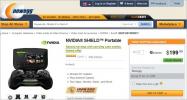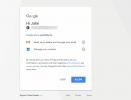Sla rechten over en sta videospelers op elke website toe om op volledig scherm te gaan [Chrome]
Mediaspelers die op websites zijn ingesloten, hebben allemaal een knop op volledig scherm waarmee de mediaspeler wordt uitgebreid zodat deze uw hele scherm vult. Elke keer dat u een mediaspeler op volledig scherm laat werken, staat u in feite toe dat de website waarop deze is ingebed, op volledig scherm wordt weergegeven. Het kan vervelend worden omdat de meeste websites Vimeo, YouTube of in zeldzame gevallen DailyMotion gebruiken video's insluiten en dit zijn allemaal websites waarvan we de mediaspelers al volledige toegang hebben verleend. Alleen omdat de video op een andere site is ingesloten, vraagt Chrome ons om toe te staan dat de website op volledig scherm wordt weergegeven, zelfs als de mediaspeler die van YouTube is. Als de ‘Sta volledig scherm toe‘Bericht stoort u, hier is een eenvoudige manier om het uit te schakelen.
Wees gewaarschuwd dat hierdoor alle mediaspelers op elke website die u bezoekt in de volledige schermmodus kunnen gaan wanneer u op de knop klikt. U wordt niet gevraagd om dit toe te staan of niet toe te staan. Ga naar Chrome-instelling door rechtsboven op de hamburgermenuknop te klikken. Klik op Geavanceerde instellingen weergeven en klik onder Privacy op Instellingen voor inhoud. Zoek naar de optie Volledig scherm en klik op de knop Uitzonderingen beheren. U kunt ook gewoon chrome: // settings / contentExceptions # fullscreen in de adresbalk schrijven.
Hier ziet u een lange lijst met websites waartoe u volledige schermtoegang heeft verleend. Selecteer een van de vermeldingen en bewerk deze naar;
*://*/*

Het item dat je hebt bewerkt, wordt niet meer weergegeven in deze lijst en dat is het teken dat je de lijst met succes hebt bewerkt. Wees gewaarschuwd dat er geen manier is om dit ongedaan te maken zonder Chrome opnieuw in te stellen, dus doe het niet tenzij je klaar bent om de toezegging te doen. U kunt het terugzetten door Chrome opnieuw in te stellen, maar dat zal onder meer tot gevolg hebben dat alle cookies, thema's, de standaardzoekmachine en de nieuwe tabbladpagina opnieuw worden ingesteld. Uw extensies en bladwijzers blijven onaangetast.
Zoeken
Recente Berichten
Hoe Facebook te verwijderen
Facebook stond meer dan een kwartier in de schijnwerpers. Het socia...
Hover Hound vergelijkt Newegg-prijzen met Amazon en Tiger Direct
Als het gaat om winkelen, houden veel mensen van het gemak van wink...
Blijf veilig: er is een nieuwe Google Docs Phishing Scam die rondgaat
Het was vorige week dat we de Punycode phishing-aanval. Een week da...